Dobrze zbudowana tablica ofert pracy może być doskonałym źródłem dochodu – firmy chętnie zapłacą za wpisanie swoich wpisów, a osoby poszukujące pracy otrzymają dedykowaną platformę do wyszukiwania ofert pracy. Jest to sytuacja korzystna dla obu stron.
Widzieliśmy jednak, że wielu właścicieli witryn internetowych popełnia błąd, próbując zakodować wszystko od zera, podczas gdy w rzeczywistości istnieje znacznie łatwiejszy sposób tworzenia tablic ogłoszeń w WordPress.
Pomogliśmy tysiącom użytkowników WordPressa stworzyć własne tablice ogłoszeń bez dotykania ani jednej linijki kodu.
W tym przewodniku podzielimy się krokami, aby stworzyć profesjonalną tablicę ogłoszeń WordPress w mniej niż godzinę. Przetestowaliśmy dziesiątki wtyczek i metod, a to jest najprostsze podejście, które działa zarówno dla początkujących, jak i doświadczonych użytkowników.
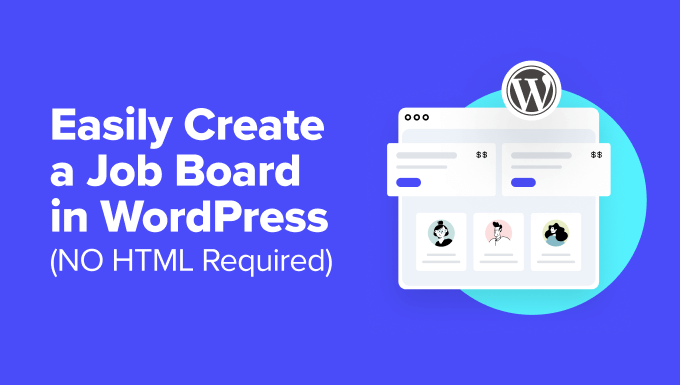
Oto krótki przegląd tego, co omówimy w tym wpisie:
Rozpoczęcie pracy z twoją witryną internetową Job Board w WordPress
Gotowy do zbudowania twojej własnej witryny internetowej za pomocą WordPressa, bez dotykania ani jednej linii kodu? Świetnie! Oto, czego będziesz potrzebować, aby zacząć:
- Nazwa domeny: pomyśl o tym jako o adresie twojej witryny internetowej w Internecie, takim jak indeed.com lub monster.com.
- Konto hostingowe: To tutaj będą znajdować się wszystkie pliki twojej witryny internetowej, dzięki czemu będzie ona dostępna dla odwiedzających.
- Wtyczka tablicy ogłoszeń dla WordPress: Jest to magiczne narzędzie, które doda wszystkie funkcje tablicy ogłoszeń do twojej witryny WordPress.
- Płatny dodatek do ofert pracy (opcjonalnie): Jeśli chcesz pobierać opłaty od firm za wpisy ofert pracy na twojej tablicy, będziesz potrzebować tego dodatku.
Zacznijmy od nazwy domeny i konta hostingowego.
Nazwy domen kosztują około 14,99 USD rocznie, a plany hostingowe zaczynają się od 7,99 USD / miesiąc (zwykle płatne rocznie).
Wiemy, że to może wydawać się trochę za dużo, gdy dopiero zaczynasz. Dlatego z przyjemnością informujemy o fantastycznej ofercie, którą nasi przyjaciele z Bluehost oferują czytelnikom WPBeginner.
Możesz uzyskać bezpłatną nazwę domeny, bezpłatny certyfikat SSL (co jest bardzo ważne dla zabezpieczenia!) i dużą zniżkę na hosting. Zasadniczo możesz zacząć za 1,99 USD miesięcznie.
Bluehost jest jedną z największych firm hostingowych na świecie i oficjalnie rekomendowanym dostawcą hostingu WordPress.
Najlepsza część? Po zarejestrowaniu się w usłudze hostingowej Bluehost automatycznie zainstaluje WordPress. To bardzo proste! Jeśli chcesz uzyskać bardziej szczegółowy poradnik, zapoznaj się z naszym przewodnikiem krok po kroku, jak zainstalować WordPress lub naszym szczegółowym poradnikiem, jak stworzyć witrynę internetową WordPress.
Teraz, gdy WordPress jest już gotowy, zobaczmy, jak uruchomić witrynę z ogłoszeniami o pracę.
Tworzenie twojej strony Job Board
Najprostszym sposobem na dodanie tablicy ogłoszeń do twojej witryny WordPress jest użycie wtyczki WP Job Manager. Ta darmowa wtyczka WordPress zmienia zasady gry, ponieważ umożliwia tworzenie ofert pracy, zarządzanie nimi bez wysiłku, a nawet pozwala ludziom przesyłać oferty pracy bezpośrednio z twojej witryny internetowej.
Pierwszą rzeczą, którą musisz zrobić, jest zainstalowanie i włączanie wtyczki WP Job Manager. Aby uzyskać więcej informacji, zobacz nasz przewodnik krok po kroku, jak zainstalować wtyczkę WordPress.
Po włączaniu należy przejść do Menedżera zadań ” Ustawienia z kokpitu WordPress. Stąd można kliknąć przycisk “Uruchom kreator konfiguracji” u góry.
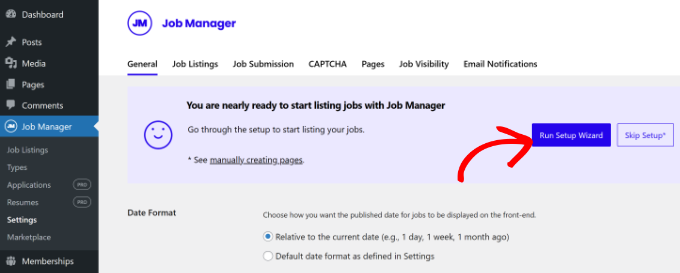
Spowoduje to uruchomienie kreatora, za pomocą którego można automatycznie utworzyć niezbędne strony dla twojej tablicy ogłoszeń.
Na następnym ekranie kliknij przycisk “Rozpocznij konfigurację”.
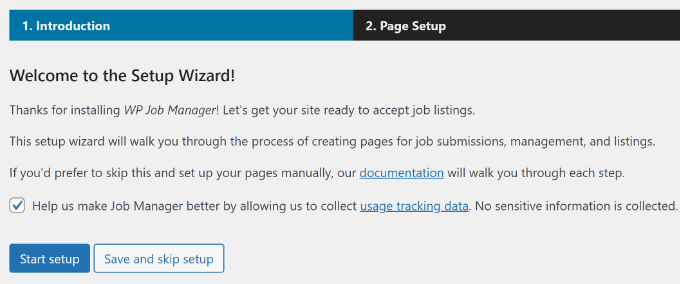
Następnie możesz wybrać strony, które chcesz utworzyć. Zalecamy zaznaczenie pól “Wpisz ofertę pracy”, “Kokpit ofert pracy” i “Oferty pracy”.
Po wykonaniu tej czynności kliknij przycisk “Utwórz wybrane strony”.
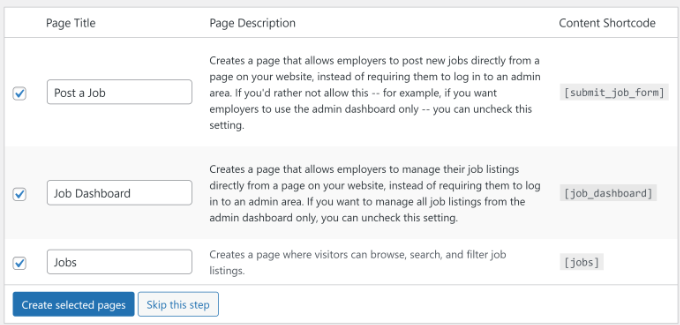
Wtyczka będzie teraz automatycznie tworzyć te strony za pomocą krótkich kodów. Jest to ogromna oszczędność czasu, ponieważ nie trzeba tworzyć każdej strony ręcznie.
Po utworzeniu wszystkich wymaganych stron przejdźmy do ustawień wtyczki. Wystarczy przejść do strony Menedżer zadań ” Ustawienia i kliknąć kartę “Strony”.
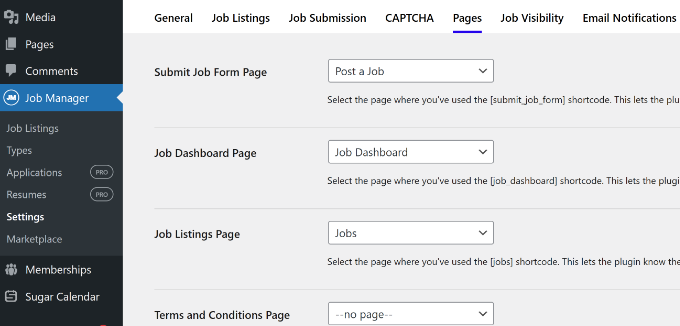
Tutaj musisz upewnić się, że strony, które właśnie utworzyłeś, są poprawnie odnośnikami. Możesz również wybrać je z rozwijanego menu.
Konfiguracja twojej wtyczki Job Board
Po sprawdzeniu stron warto przejrzeć inne ustawienia na tej stronie. Zacznijmy od karty “Ogólne”.
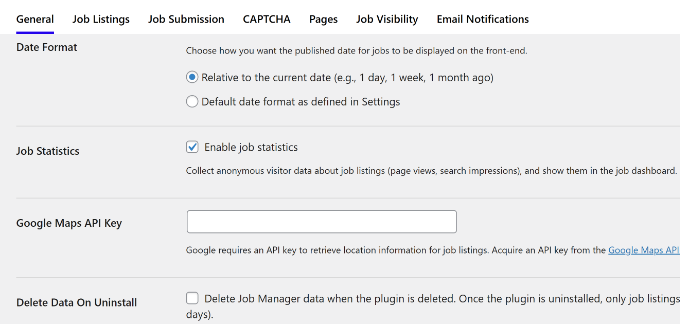
Na stronie ogólnej można wybrać format daty, dodać klucz API Google Maps (jeśli chcesz wyświetlać lokalizacje i mapy dla ofert pracy) lub usunąć dane po odinstalowaniu wtyczki.
Uwaga: Klucz API Google Maps wymaga podania informacji rozliczeniowych, a opłata będzie naliczana na podstawie ilości jego użycia. Jeśli nie chcesz korzystać z Google Maps API, możesz pozostawić tę opcję pustą.
Następnie można przejść do karty “Oferty pracy”. Ta strona zawiera szereg opcji, które pozwalają kontrolować sposób wyświetlania twoich ofert pracy i dostępne funkcje.
Poświęć trochę czasu na przejrzenie tych opcji i dostosowanie ich do twoich potrzeb. Możesz na przykład zmienić liczbę ofert wyświetlanych na każdej stronie lub ukryć oferty, które wygasły.
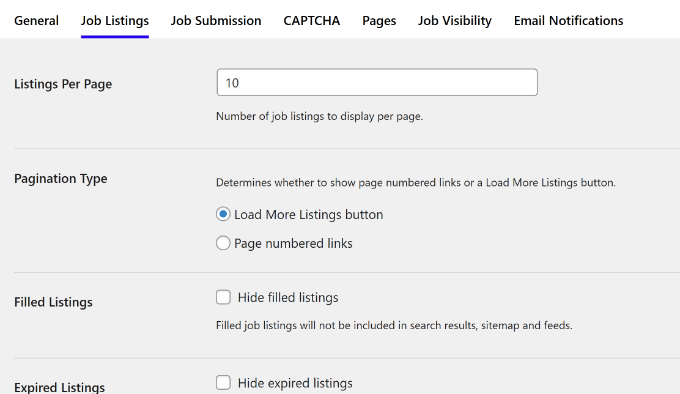
Podobnie można kontrolować przesyłanie ofert pracy, przechodząc do karty “Przesyłanie ofert pracy”.
Z tego miejsca można kontrolować ustawienia nowego konta, moderację zgłoszeń, kontrolę edycji i nie tylko.
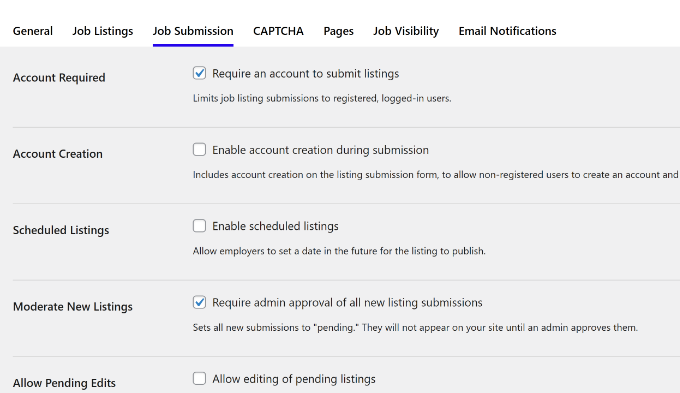
Zabezpiecz swoją tablicę ogłoszeń przed spamem
Aby obronić twoją witrynę internetową przed automatycznym spamem, musisz przełączyć się na kartę“CAPTCHA“.
Być może zastanawiasz się teraz: “Co to jest CAPTCHA?”. Cóż, jest to w zasadzie środek zabezpieczenia stosowany przez witryny internetowe w celu ustalenia, czy odwiedzający jest prawdziwą osobą, czy botem. Prawdopodobnie widziałeś je już wcześniej – zazwyczaj proszą o wykonanie zadania tekstowego, obrazkowego lub dźwiękowego, takiego jak wpisz zniekształcony tekst lub kliknij określony obrazek, aby udowodnić, że jesteś człowiekiem.
Dodanie CAPTCHA do twojej tablicy ogłoszeń to sprytny sposób na powstrzymanie spamerskich ofert pracy przed zaśmiecaniem twojej witryny. W tym celu wybierz wersję reCAPTCHA, której chcesz użyć, a następnie wpisz witrynę i klucz prywatny.
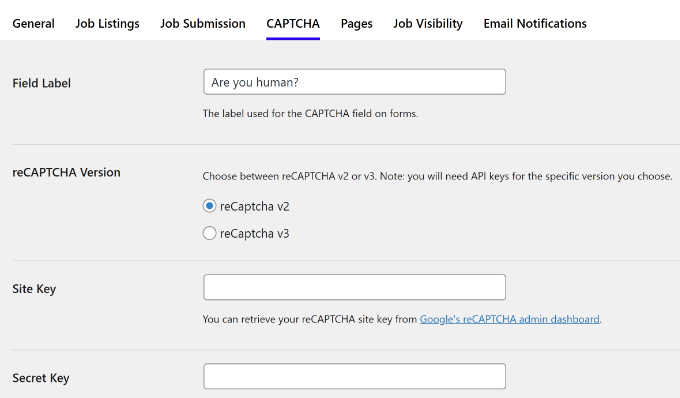
Jeśli przewiniesz w dół, zobaczysz opcję Formularz zgłaszania ofert pracy.
Nie zapomnij zaznaczyć pola obok opcji “Formularz zgłaszania ofert pracy”, aby wyświetlić pole CAPTCHA w formularzu zgłaszania ofert pracy. Pomoże to utrzymać te nieznośne spamboty z dala.
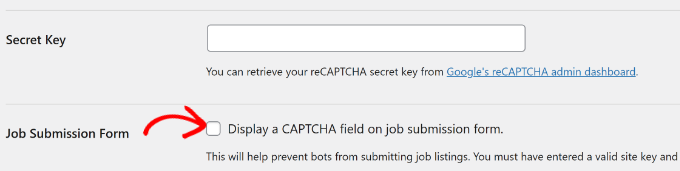
Włącz powiadomienia e-mail
WP Job Manager wysyła również powiadomienia do administratorów witryny i użytkowników.
Można je kontrolować na karcie “Powiadomienia e-mail”.
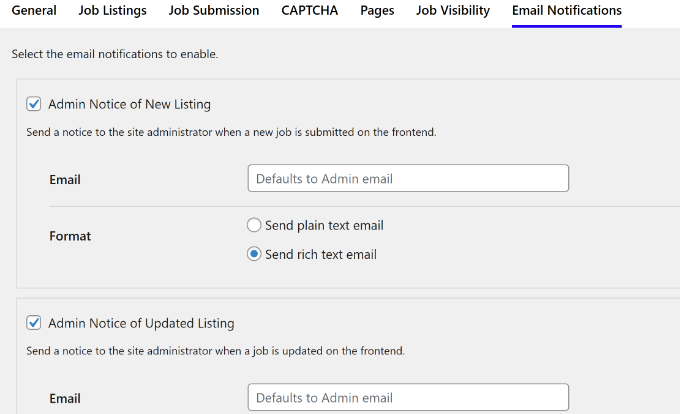
Dodatkowa wskazówka: Aby wszystko działało sprawnie, musisz upewnić się, że te e-maile dotrą bezpiecznie do skrzynki odbiorczej odbiorcy, a nie do katalogu spamu. W tym celu zalecamy skorzystanie z wtyczki WP Mail SMTP, aby poprawić powszechny problem z niewysyłaniem e-maili przez WordPress. Używamy tej wtyczki na WPBeginner i w rezultacie zaobserwowaliśmy znaczną poprawę wskaźników dostarczalności naszych e-maili.
Po zakończeniu nie zapomnij kliknąć przycisku “Zapisz zmiany”, aby zapisać twoje ustawienia.
Dodawanie nowych ofert pracy
W zależności od konfiguracji, zalogowani użytkownicy mogą teraz przesyłać oferty pracy bezpośrednio przez stronę Submit Job, którą utworzyła wtyczka.
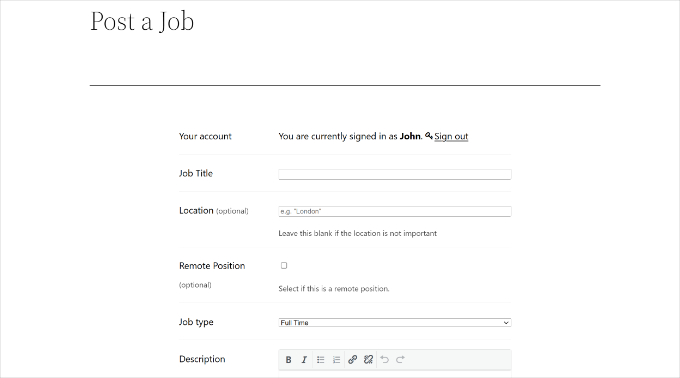
Jako administrator możesz również dodawać oferty pracy bezpośrednio z obszaru administracyjnego WordPress.
Wystarczy przejść do strony Job Manager ” Job Listing i kliknąć przycisk “Add New”.
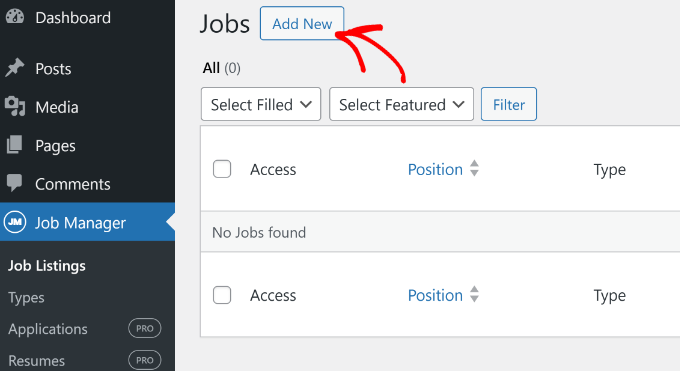
Następnie możesz podać tytuł i opis dodawanej oferty pracy.
Panel po prawej stronie oferuje również opcję wyboru rodzaju pracy, np. freelancer, pełny lub niepełny etat.
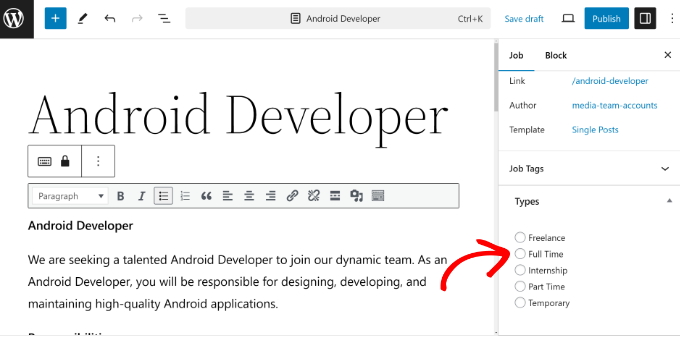
Po wpiszeniu tytułu i opisu oraz wybraniu rodzaju pracy, należy przewinąć w dół do sekcji “Job Listing Data”.
W tym miejscu należy podać wszystkie ważne szczegóły dotyczące oferty pracy. Możesz dodać lokalizację stanowiska, adres e-mail lub adres URL witryny internetowej, na którą można aplikować, informacje o firmie zatrudniającej, logo firmy i datę wygaśnięcia listy mailingowej.
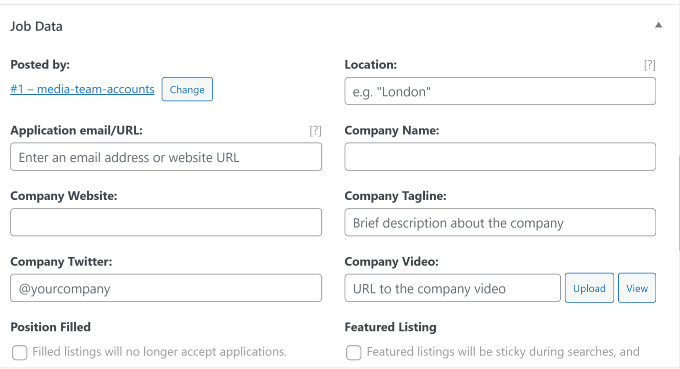
Po wypełnieniu danych oferty pracy można wyświetlić podgląd oferty pracy, klikając przycisk podglądu.
Jeśli wszystko wygląda dobrze, możesz kliknąć przycisk “Opublikuj”, aby opublikować ofertę pracy na twojej witrynie. Jeśli chcesz wprowadzić jakieś zmiany, po prostu wróć i edytuj szczegóły przed publikacją.

Monitoruj swoje oferty pracy
Aby zarządzać ofertami pracy, które już znajdują się na twojej witrynie, przejdź do strony Menedżer ofert pracy ” Oferty pracy w obszarze administracyjnym WordPress.
Tam będziesz mógł zobaczyć wszystkie wpisy dotyczące pracy wpisane na twojej tablicy ogłoszeń.
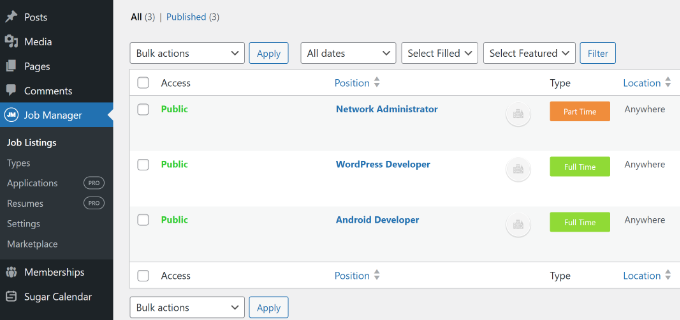
Odwiedzający twoją witrynę internetową będą mogli zobaczyć wszystkie dostępne oferty pracy, przechodząc na utworzoną wcześniej stronę Oferty pracy.
Powinno to wyglądać mniej więcej tak:
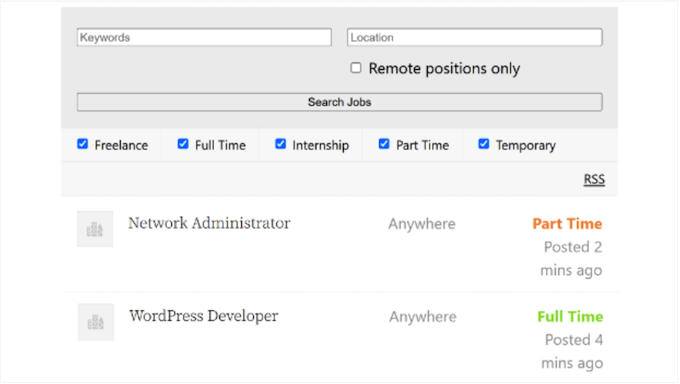
WP Job Manager jest również bardzo elastyczny i oferuje rozszerzenia premium, których możesz użyć, aby dodać jeszcze więcej funkcji do twojej tablicy ogłoszeń.
Na przykład, można powiadomienie, że niektóre popularne witryny internetowe dodały tablice z ofertami pracy, aby wygenerować dodatkowy dochód. Jeśli twój blog lub witryna internetowa ma dobrą reputację w branży, firmy mogą być skłonne zapłacić niewielką opłatę za umieszczenie swoich ofert pracy w witrynie. Aby łatwo to skonfigurować, można użyć rozszerzenia Simple Paid Listings.
Podobnie, istnieją inne rozszerzenia do zarządzania życiorysami, otrzymywania powiadomień o ofertach pracy, dodawania zakładek do ofert pracy, dodawania terminów składania aplikacji i nie tylko.
Mamy nadzieję, że ten artykuł pomógł ci łatwo stworzyć tablicę ogłoszeń w WordPress. Warto również zapoznać się z naszym przewodnikiem na temat tego, jak zbudować sklep partnerski Amazon za pomocą WordPressa i jak zarabiać na blogu za pomocą WordPressa.
If you liked this article, then please subscribe to our YouTube Channel for WordPress video tutorials. You can also find us on Twitter and Facebook.





Mrteesurez
Thanks for this guide. I see that WordPress is really capable of this, but which type of hosting do you suggest for this type of website ? can one use shared hosting ?
WPBeginner Support
for most sites unless you have a guaranteed large audience it is normally a good idea to start with shared hosting and as your needs increase you can change plans.
Admin
THANKGOD JONATHAN
Will I be able to creat a portal like upwork if I follow this tutorial? or there are some other things to do in order to make such a complex job portal like upwork?
I have tried asking in quora but I was not given any satisfied answer to my Q.
WPBeginner Support
For what you are wanting we would recommend taking a look at our other article below:
https://www.wpbeginner.com/wp-tutorials/how-to-create-a-micro-job-website-like-fiverr-with-wordpress/
Admin
Petals
Hello,
Your tutorials are very helpful,
However jobs have been added using WP but are not visible on the jobs page on a website. Please can you help? – Thanks
WPBeginner Support
You would want to ensure you set the correct page for the jobs page and if they are still not appearing you would want to reach out to the plugin’s support for them to assist you.
Admin
Mayank A
Good article!
Sir, is it possible that admin can Edit Update Delete View database of companies posted ad and also candidates responding to the job ads posted by Corporate members ?
WPBeginner Support
Yes, you can view and edit jobs posted on your site, depending on the specifics you are looking to do the plugin has extensive documentation for how to modify these
Admin
David
If i register for domain name and fix up my site, will i be able to get the full functionalities and plugin in the word press website?
WPBeginner Support
From your comment, it sounds like you’re currently on WordPress.com, in which case you would want to take a look at our article here: https://www.wpbeginner.com/beginners-guide/self-hosted-wordpress-org-vs-free-wordpress-com-infograph/
Admin
Kerry
I would like to know if there is a plug-in to import jobs from other sites?
WPBeginner Support
While we don’t have a recommendation at the moment, if you are using a job board plugin if you reach out to the plugin’s support they may have a recommended method.
Admin
Christopher Haswell
Hey guys,
Great plugin and the [jobs] post/page works perfectly, however the other two pages don’t work with the short code. should I be doing anything else or purchasing anything to make these work?
Also since installing it seems to have messed up my ‘edge’ accordion which was working perfectly before?
Any suggestions gratefully recieved.
Thank you
Rahul
Hi, Everything is fine but jobs are not visible on the jobs page. I’m not keeping signin mandatory.
Traci Wilson
Is there a way to backfill or import jobs for a freelancer site?
Harshal
I want to creat job site for back office & Voice and technical process.
Vishnu
Hi,
This plugin is working fine that our exact requirement.. but we expect another one requirement that is “the normal user can’t able to apply any jobs form site using this plugin”
it is says that “You need to be signed in to manage your listings. Sign in”.. Every users dont know that login details..
So you please advise me. how to customize it..
Thanks
ankit
plz tell me ….. in this plugin i want its search box at diffrent place …… what can i do for this thing …..
…..
amanda
How do I use the short codes? Cuz I can’t get them to work,please someone email and let me know. Thanks
amanda
I enter these shortcodes like jobs,job_dashboardsubmit_job_form,etc. They don’t work,can someone please help out . Thank you
Rodney
Hi Amanda,
All you have to do is create a new page/post and insert each shortcode and hit publish.
In this tutorial, you’ll need to create three (3) pages/posts for ( [jobs] , [job_dashboard], and [submit_job_form] ). One page for each shortcode.
Hope it helps you.
Thanks,
Rod
McGhori
Sir, Your are great. I have no words for your thanks. This site is amazing.
Kim Gaynor
I’d love to be able to do the same sort of thing, using a plug-in, but for house plans, not jobs. If anyone knows how to do this, please let me know. Thanks!
MALIK HAMZA
Hello Please Teach me how to solve this problem
Table ‘./blueseal_catdb/pt3_guest_log’ is marked as crashed and should be repaired
please tell me need help urgent
adolf witzeling
Great tutorial-very well explained. Thanks for sharing.
subbareddy
wordpress is amazing there are so many Plugins like this that we can build websites with out knowing html css or any other programming launguage .I have a little bit introusction with buddy press.it is also amazing hope i can expect a good article from you editorial staff about buddy press
Thanks